일부 PC 사용자는 McAfee 오류 코드 12156, 12152, 12001, 7305 아니면 그 다운로드를 계속할 수 없습니다. 오류 메시지 또는 다운로드가 Windows 11/10 컴퓨터에서 너무 오래 걸립니다.
개인 폴더 사용
이러한 오류는 제품 다운로드의 연결이 끊어지거나 실패할 수 있는 일반적인 네트워크 문제를 나타냅니다. 알려진 바에 따르면 McAfee 홈페이지( myaccount.mcafee.com ).
McAfee 다운로드 오류 코드 12156, 12152, 12001, 7305 수정
McAfee 다운로드 오류 코드 12156, 12152, 12001, 7305가 표시되거나 다운로드를 계속할 수 없거나 너무 오래 걸리는 문제가 발생하는 경우 아래에 특정 순서 없이 제시된 입증된 권장 수정 사항이 문제 해결에 도움이 될 것입니다. 당신의 PC에.
- 몇 분 정도 기다린 후 다운로드를 다시 시도하십시오.
- 인터넷 사용 정보 삭제
- PC 및 인터넷 장치(라우터/모뎀)를 다시 시작합니다.
- PC의 네트워크 및 인터넷 문제 해결
- McAfee 사전 설치 도구 실행
나열된 각 솔루션과 관련된 프로세스에 대한 설명을 살펴보겠습니다. 다운로드 및 설치를 고려할 수 있습니다. 대체 AV 솔루션 드문 경우지만 이러한 수정 사항 중 어느 것도 작동하지 않습니다.
1] 몇 분 정도 기다린 후 다운로드를 다시 시도하십시오.
컴퓨터와 인터넷 연결이 이러한 오류를 일으킬 가능성이 가장 낮다는 점에 유의해야 합니다. 일반적으로 이러한 오류는 제품 업데이트를 다운로드하려는 고객으로 인해 McAfee 다운로드 서버에 과부하가 걸렸을 수 있으므로 McAfee 다운로드 서버의 문제로 인해 다운로드가 실패했음을 의미합니다.
따라서 McAfee 제품이 다운로드하는 데 너무 오래 걸림 또는 당신은 다운로드를 계속할 수 없습니다. 오류 메시지가 표시되거나 이러한 오류 코드 중 하나가 표시되면 몇 분 정도 기다린 다음 McAfee 끝에서 문제가 서버 측에서 트리거되므로 다시 다운로드를 시도할 수 있습니다. 그러나 여전히 다운로드가 실패하면 다음 제안을 진행할 수 있습니다.
읽다 : Windows PC에서 McAfee 설치 불완전 오류 수정
2] 인터넷 사용 기록 삭제

myaccount.mcafee.com을 열 때 웹 브라우저에서 오래된 임시 파일 및 쿠키를 사용하려고 하면 오류가 표시될 수 있습니다. 이 경우 적용 가능한 수정은 브라우저 데이터를 지우는 것입니다. 가장자리 , 크롬, 파이어폭스 .
3] PC와 인터넷 장치(라우터/모뎀)를 다시 시작합니다.
이 경우 원인이 될 수 있는 일시적인 결함을 해결할 수 있는 PC를 다시 시작하기만 하면 됩니다. 마찬가지로 인터넷 장치에 따라 사용 설명서를 참조하거나 경우에 따라 모뎀 또는 라우터의 전원을 껐다 켜는 방법에 대한 지침을 온라인에서 검색하십시오. 여전히 McAfee 다운로드 오류 코드가 표시되는 경우 12001 , 12156 , 12152 또는 7305 , 그런 다음 다음 솔루션을 계속할 수 있습니다.
4] PC의 네트워크 및 인터넷 문제 해결
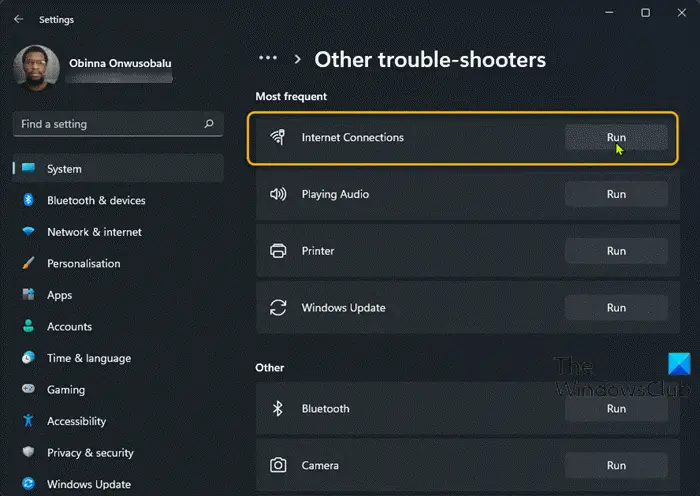
먼저 인터넷 연결을 확인하고 PC에서 인터넷 연결이 작동하는지 확인해야 합니다. 이를 위해 다른 웹 사이트를 열어 연결을 확인할 수 있습니다. 만일 거기에 인터넷 연결 문제 그런 다음 시도할 수 있습니다. 네트워크 및 인터넷 연결 문제 수정 당신의 PC에. 단, 인터넷 연결에 문제가 없다면 위의 해결 방법 2]와 아래의 해결 방법 5] 외에 다음을 수행하십시오.
- Windows 11/10 컴퓨터에 설치한 다른 타사 방화벽 또는 보안 소프트웨어 응용 프로그램을 제거합니다.
- 인터넷 옵션 재설정 기본값으로 설정하거나 다음을 수행할 수 있습니다.
- 다음을 선택 취소합니다.
- SSL 2.0 사용
- SSL 3.0 사용
- 다음을 선택합니다.
- TLS 1.0 사용
- TLS 1.1 사용(있는 경우)
- TLS 1.2 사용(있는 경우)
- 서버 인증서 폐기를 확인하십시오.
- 다음을 선택 취소합니다.
완료되면 컴퓨터를 다시 시작한 다음 McAfee 제품을 성공적으로 다운로드할 수 있는지 확인합니다.
읽다 : 작동하지 않는 McAfee VPN 또는 연결 문제 수정
5] McAfee 사전 설치 도구 실행
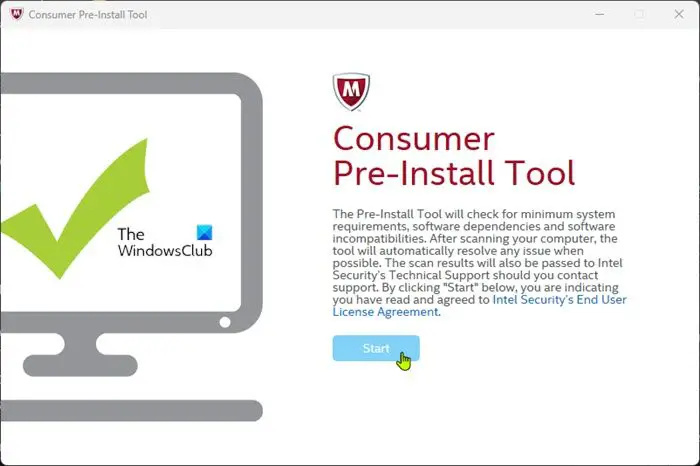
위에서 제공한 제안으로 문제가 해결되지 않으면 아래 단계에 따라 McAfee Pre-Install Tool을 실행해야 할 수 있습니다. 이 도구는 McAfee 소프트웨어 설치를 위해 컴퓨터를 준비합니다.
- 다운로드 그만큼 사전 설치 도구 McAfee에서 직접.
- 다운로드한 실행 파일을 두 번 클릭하여 유틸리티를 시작합니다.
- 클릭 시작 홈 페이지의 버튼을 누르고 지시를 따릅니다.
- 절차가 완료되면 PC를 다시 시작하십시오.
부팅 시 McAfee 제품을 다운로드하고 오류 코드 없이 완료되는지 확인하십시오. McAfee 홈페이지에 다시 액세스하려고 해도 문제가 지속되면 McAfee 지원에 문의하여 추가 지원을 받을 수 있습니다.
이게 도움이 되길 바란다!
관련 게시물 : McAfee 설치 오류 코드 0 수정
McAfee에서 다운로드를 허용하려면 어떻게 해야 합니까?
예외를 추가하여 Windows 11/10에서 McAfee Firewall이 앱 및 장치를 차단하지 않도록 할 수 있습니다. 이렇게 하려면 다음 단계를 따르십시오.
- LiveSafe 또는 Total Protection과 같은 McAfee 보안 제품을 엽니다.
- 프로그램에 대한 인터넷 연결을 엽니다.
- 목록에서 차단 중인 앱을 찾습니다.
- 앱이 목록에 있는 경우: 앱을 선택하고 편집하다 목록 맨 아래에 있습니다.
- 앱이 목록에 없는 경우: 클릭 추가하다 .
- 변경 사항을 저장하고 종료합니다.
McAfee 설치 오류를 수정하려면 어떻게 해야 합니까?
Windows 11/10 컴퓨터에서 McAfee 설치 오류를 수정하는 것은 이와 같은 문제에 대한 모든 솔루션이 없기 때문에 오류 인스턴스에 따라 다릅니다. 예를 들어, McAfee 설치 오류 코드 0 아니면 그 McAfee 설치 미완료 오류가 발생하면 위의 이 게시물에서 제공한 링크된 가이드를 참조하여 해결할 수 있습니다.
읽다 : McAfee TechCheck는 PC 문제를 무료로 스캔합니다. .














